この記事には広告を含む場合があります。
記事内で紹介する商品を購入することで、当サイトに売り上げの一部が還元されることがあります。
こんにちは。ジェノギルです。
皆さん、ニンテンドーswitchでゲームをする時はどのコントローラーを使用していますか?
本体に付属している、ジョイコンを使っている人も居るでしょうし、
任天堂純正のプロコンを使用している人もいると思います。
はたまた、中華製のコントローラーを使っている人もいるかもしれません。
そんな中、今回は自分が愛用しているホリ ワイヤレスパッドforNintendoSwitch
について紹介していきたいと思います。
また、このコントローラーの分解と修理方法も紹介したいと思います。
ホリ ワイヤレスパッドって何?
ホリワイヤレスパッド(以下ホリコン)とは、
ホリという会社が出しているサードパーティー製のコントローラーです。
簡単に言うと、任天堂以外の会社が出している、switch用コントローラーです。
任天堂じゃない会社が出してるコントローラーとか大丈夫?
と思ったそこのあなた。
大丈夫です。ちゃんと任天堂の許可を得た、公式ライセンス品のコントローラーです。

中華製のコントローラーとは訳が違います!
と言いつつ、中華製もそこそこ当たりありますけどねw
ファミコン時代からコントローラー作っているメーカーです。
実際に使っていますが、コスパもクオリティも高いコントローラーです
純正プロコンが6500~7000円程するのに対して、
ホリコンは5000円前後で買えます。

差額でセールのゲーム1本買えちゃいますねw
アミーボが読み込めず、振動も無いですが、ジャイロは使えて遅延等も特に感じません。
さらに、純正プロコンよりちょっと大きめで、少し軽いです。
(振動やアミーボが無い分軽い?)
ホリ ワイヤレスパッドで起こりやすい不具合について
ホリコンの良いところを紹介していきましたが、弱点として、
左スティックの不調という不具合が起こりやすいです。
自分が経験した、具体的な事例を挙げると、
1.スティックが傾いたまま、引っかかって自然に戻らなくなる(指で動かせば戻る)
2.何も操作してないのに、スティック入力がされる(勝手に右に行っちゃうとか)
これがたまに発生します。
純正プロコン同様、左スティックは酷使されるのか不具合起きやすいんでしょうねw
これが発生している原因として、自分が修理しての予想なんですが、
1はスティックの潤滑不良でスティックが引っかかるため、
2はスティック内の接触不良による誤動作が発生する物と思われます。
これらを同時に直す方法を発見しました!それは
スティック部に接点復活剤をかけることです!

ただし、自分が勝手にやっていることなので、
あくまで自己責任でお願いします
接点復活剤とは?
まずは接点復活剤の紹介です。
接点復活剤とは、その名の通り、接点を復活させる物です。
古くなって、電気抵抗が上昇して導通不良になってしまった導体を直します。
これは、今回の修理以外でも使えます。

例えば、昔のゲーム(ファミコンなどのカセットタイプ)
を起動しようとすると、うまく起動しない事がありませんか?
あれも接触不良が原因なので、これをかけると直ります
あとはスマホの充電が上手くできなかったり、イヤホンにノイズが入ったり、
USBが認識しなかったりetc…
あって損はないものだと思います。
おすすめは、KURE コンタクトスプレーです。
KUREと言えば、5-56で有名な潤滑油を売ってるメーカーですね。

自分は物を買うとき、メーカーを重視するので、これを選んでます。
いいメーカーであれば、他の商品もいい可能性が高いですからね。
では、修理に取り掛かっていきましょう!
ホリコンの分解手順
スティックに接点復活剤をかけるためには、当然ですが、
まず、コントローラーを分解しなければなりません。
ホリコンは分解しにくくするためか、外側のネジがY字になっています。
そのため、分解のためにはY字ドライバーが必要です;;
まあこれも簡単に買えるし、時々使うこともあるので、あって損はないです。
コントローラーのネジを外す
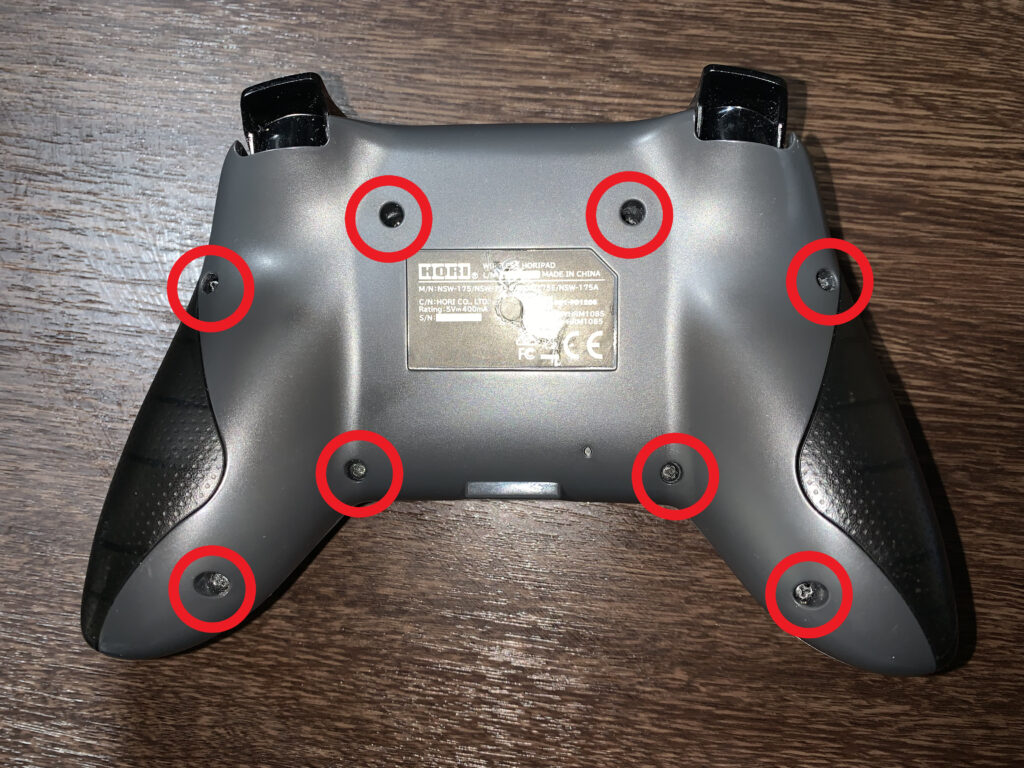
コントローラーのネジの位置はこちら
この8か所のY字ネジを外します。
そしたら、コントローラーが開きます

こんな感じになります。
基盤のネジを外す
次に基盤についてるネジを外します。

この2か所ですね。
こちらは+ネジなので+ドライバーで外してください。統一しろよめんどくせえな
基盤についているコネクターを外す
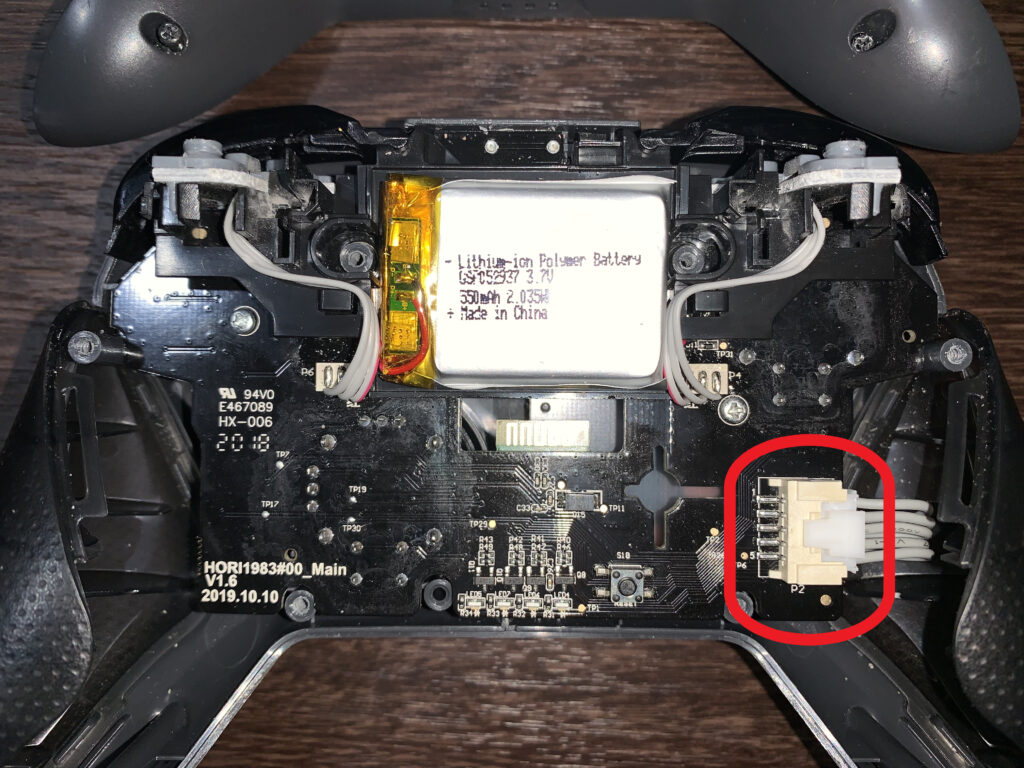
右下のコネクターも外します。
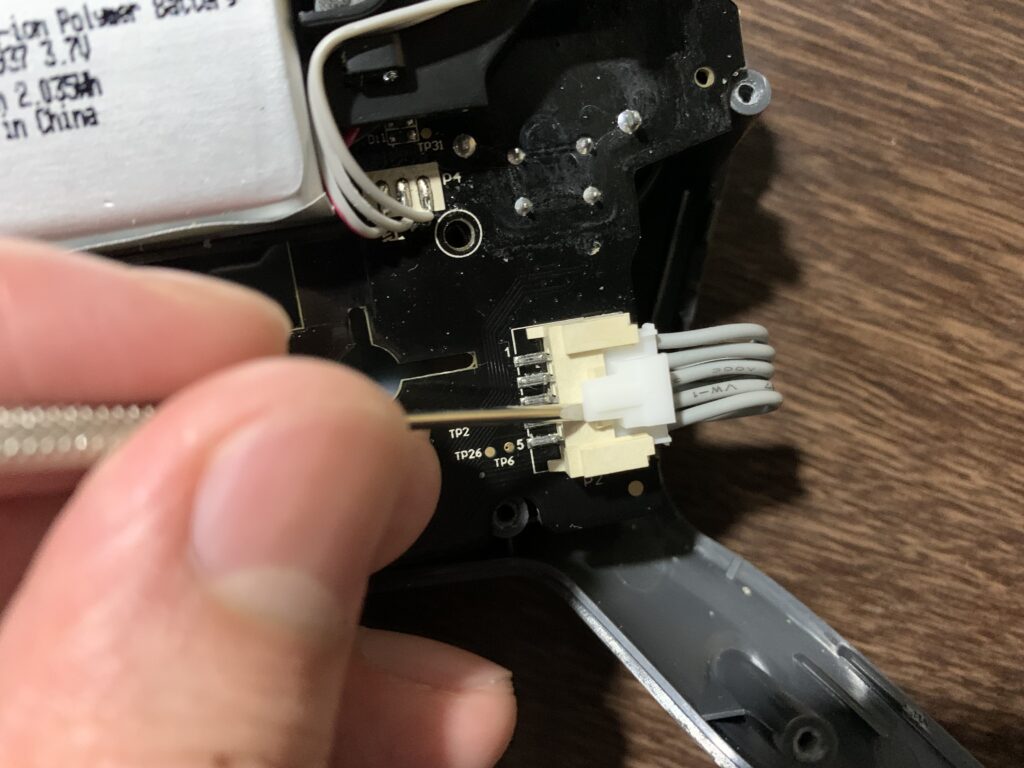
つまみのところを持つか、マイナスドライバー使えばきれいに取れます。
基盤を外す
ネジとコネクターが外れたので基盤を外します。
ただし、このままだと基盤が引っかかっていて取れないので、
引っかかっている部分を外します。
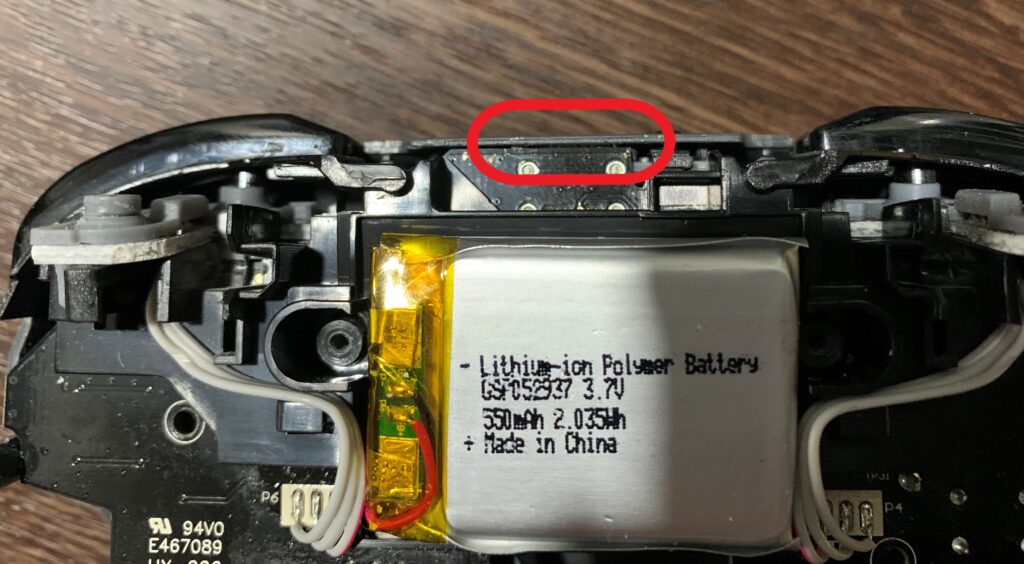
この部分が引っかかっています。
充電のUSBのところですね。
精密マイナスドライバーをつかうと楽です。何回ドライバー使うんだよ

上手く撮るの難しい;;カバーの部分とUSBの間にドライバーを入れる感じです。
これで、基盤が外れます。

こんな感じになります。
スティックに接点復活剤をかける
それでは目的の左スティックの内部に接点復活剤をかけていきます。
その前にスティックを外します。普通に上に引っ張れば外れます。
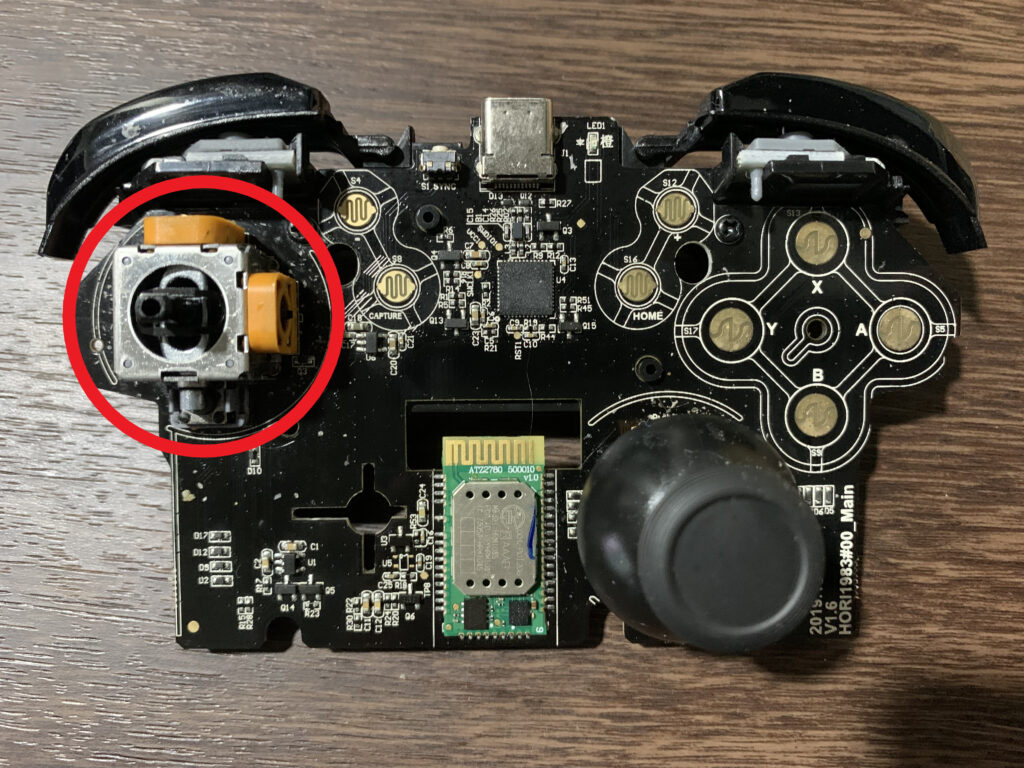
この外れたスティックのところに接点復活剤をかけます!
結構大胆にかけていいと思います。
KUREコンタクトスプレーはプラスチックやゴムにかかっても安心らしいので。
かけ終わったらスティックをグリグリしてなじませます

あとは今までの手順を逆にやって戻します。
取っ手のところの三角のパーツの向きを間違えやすいんで、気を付けてください。
まとめ
という訳で、ホリコンの紹介と、分解修理方法を紹介していきました。
安くて、しっかり必要な機能も入ってオススメのコントローラーです。
今回紹介した不具合が発生しても、紹介した手順で分解・修理すれば。
スティックが潤滑されて引っ掛からなくなるし、
スティックの導通もよくなるので、誤動作も発生しなくなるはずです。
ただし、あくまで自己責任で実施してください。
でも、どうせ使わなくなるコントローラーだったらダメ元で試すのがおすすめです!
治らない!分解するの怖い!という方は別のコントローラーもこちらで紹介しているので、
参考にしてください!下手したらホリコンよりいいかもしれませんw
ホリコン以外のお勧めゲーミングデバイスもこちらで紹介しています。ぜひ参考にしてください。
【スプラトゥーン3】道具で差を付けろ!スプラが上手くなるアイテム4選!
そんな感じで、今回はこのくらいにしておきます。それでは!
 ゲーマーモデラーおじさんジェノギルのブログ
ゲーマーモデラーおじさんジェノギルのブログ






